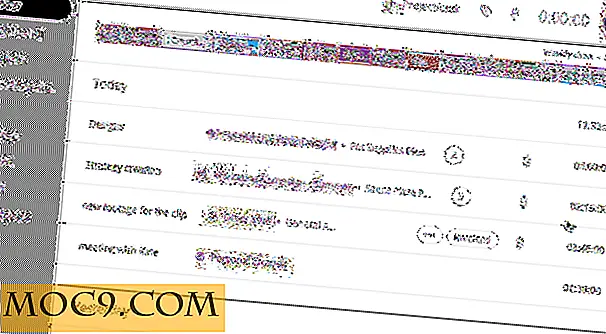Syncthing: Ett Open Source-alternativ för Dropbox och BitTorrent Sync
Om du använder flera datorer använder du förmodligen en synkroniseringstjänst för att hantera dina filer på olika maskiner. Ett av de mer populära synkroniseringsalternativen är att använda sig av online-lagringstjänster som Dropbox, Google Drive och OneDrive för att överföra filerna från en dator till en annan. En nackdel för detta är att en kopia av dina filer kommer att ligga på tjänsteleverantörens server och är mottaglig för hack. En annan metod är att använda P2P-teknik, till exempel BitTorrent Sync, och synkronisera dina filer direkt mellan datorer.
Syncthing är en hybrid mellan Dropbox och BitTorrent Sync. Det låter dig synkronisera filer direkt mellan datorer utan en tredje parts server. Dessutom är den öppen källkod, och vem som helst kan koda koden för eventuella säkerhetsproblem eller till och med gaffla den för att skapa din egen app.
Syncthing stöder Windows, Mac, Linux, BSD och Solaris. Även om du använder olika operativsystem på varje dator kan du fortfarande synkronisera dina filer från en dator till en annan.
Komma igång
För att komma igång, besök dess nedladdningssida och hämta det lämpliga paketet för ditt operativsystem. Ta ut zip-paketet och kör installationsprogrammet. I de flesta fall kör du bara den körbara filen för att starta tjänsten - ingen installation krävs.
När du kör Syncthing-appen öppnar du webbläsaren och laddar webbguiden. Så här ser du en översikt över din nuvarande synkroniseringsstatus.

Det första du behöver göra är att lägga till förvaret. Vad det här verkligen betyder är att lägga till mappen (erna) som du vill att den ska övervaka och synkronisera.

Om du har märkt, stödjer Syncthing filversionering, och du kan ange hur många versioner som ska behållas på ditt system. Du kan även ställa in det här aktuella arkivet som mästaren, så ändringar på andra maskiner påverkar inte filerna på den här maskinen.
Därefter måste du lägga till en nod. En nod är fjärrdatorn som du vill synkronisera dina filer till. På den externa maskinen, gå till "Redigera -> Visa ID" för att hitta ditt nod-ID. Använd detta nod-ID för att ansluta som en ny nod i din nuvarande dator.

När du har lagt till noden måste du gå till dina Repository-inställningar och lägga till noden som du vill synkronisera med. Alla filer som du placerat i förvaret kommer nu att synkroniseras med den andra maskinen.

Fördelar med Syncthing
Självklart är Syncthings främsta försäljningsplats säkerhet:
- Sekretess: Alla dina filer finns på din dator. Du behöver inte oroa dig för att tredjeparts-servern har hackats och alla dina filer är utsatta.
- Kryptering: All kommunikation är säkrad med TLS. Den använda krypteringen innehåller perfekt framåtriktad sekretess för att förhindra att eavesdropper någonsin får tillgång till dina data.
- Autentisering: Varje nod identifieras av ett starkt krypteringscertifikat. Endast noder du har uttryckligen tillåtet kan ansluta till ditt kluster.
- Öppen källkod: Alla kan titta på koden och åtgärda eventuella fel eller säkerhetsproblem.
Det andra bra med Syncthing är att du inte behöver oroa dig för lagringsutrymme. De flesta leverantörer av online-lagring begränsar dig till en viss mängd lagringsutrymme. För Syncthing är den begränsad av lagringsutrymmet i din dator.
Slutsats
Det finns många sätt att synkronisera filer mellan datorer, och Syncthing är ytterligare en användbar app som du kan använda. För närvarande är det fortfarande under utveckling, och vissa fel eller problem bör förväntas. De flesta funktionerna är dock redan på plats och har fungerat bra. Att vara öppen källkod och inte behöva förlita sig på tredje parts tjänster för att synkronisera dina filer gör det till en attraktiv app. Prova det och meddela om det här är något för dig, eller om du föredrar att hålla fast vid Dropbox, BitTorrent Sync eller andra tjänster du använder för närvarande.
Bildkredit: Uppdateringsnyckel från BigStockPhoto